Създаване и управление на шаблони за Word 2019

Научете как да създавате и управлявате шаблони за Word 2019 с нашето ръководство. Оптимизирайте документите си с персонализирани стилове.
Ако искате да изградите връзка на таблица в Access 2016, първо трябва да отворите прозореца Връзки. Можете да направите това, като следвате тези стъпки:
Щракнете върху раздела Инструменти за база данни на лентата.
Групата Връзки се появява на лентата.

От групата Връзки щракнете върху бутона Връзки.
Появява се прозорецът Връзки заедно с диалоговия прозорец Покажи таблица.
За всяка двойка таблици, които искате във връзката, щракнете върху таблицата и след това щракнете върху Добавяне.
В голямото работно пространство Relationships малък прозорец изброява полетата в избраната таблица. Докато добавяте таблици към оформлението, за всяка таблица се появява отделен прозорец. Можете да видите тези прозорци вляво от диалоговия прозорец Покажи таблица.
Повторете стъпка 3 за всяка двойка таблици, които искате да свържете. Ако една от таблиците в двойката вече присъства (поради съществуваща връзка, която има с друга таблица), не е нужно да я добавяте отново.
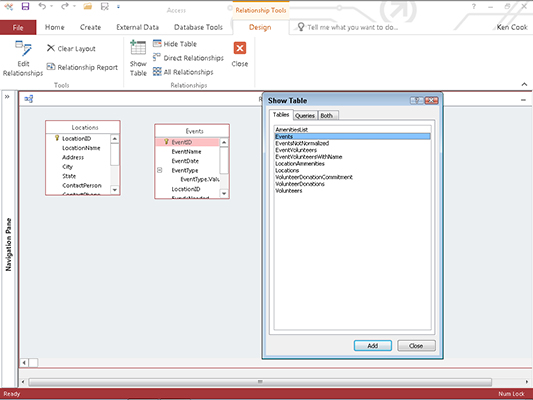
След като приключите с добавянето на таблици, щракнете върху бутона Затвори.
Решете кои таблици искате да свържете. Тъй като връзката едно към много е най-често срещаната, тези инструкции се отнасят за нея.
Поставете показалеца на мишката върху полето, което искате да свържете в родителската таблица (таблицата „едно“ във връзката „едно към много“) и задръжте левия бутон на мишката.
Обикновено полето, което искате да свържете в родителската таблица, е първичният ключ.
Докато държите натиснат левия бутон на мишката, плъзнете показалеца на мишката от родителското поле към дъщерното поле в дъщерната таблица (таблицата „много“ във връзката „едно към много“).
Полетата обикновено имат едно и също име, като LocationID.
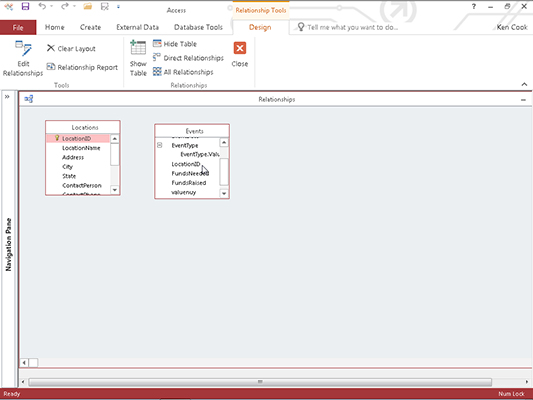
Посочете свързаното поле в дъщерната таблица и освободете бутона на мишката.
Появява се диалоговият прозорец Редактиране на отношенията, в който се описват подробности за бъдещата връзка.
В диалоговия прозорец Редактиране на връзки изберете опциите Прилагане на референтна цялост и Каскадно изтриване на свързани записи.
Това гарантира, че когато изтриете запис от родителската таблица, Access ще изтрие всички свързани записи в дъщерната таблица.
Щракнете върху Създаване, за да зададете връзката.
Диалоговият прозорец Редактиране на връзки се затваря и се появява линия за свързване, свързваща двете полета, което показва, че полетата са свързани.
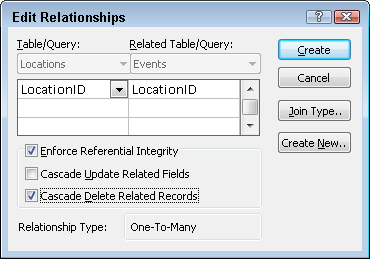
Научете как да създавате и управлявате шаблони за Word 2019 с нашето ръководство. Оптимизирайте документите си с персонализирани стилове.
Научете как да настроите отстъп на абзаци в Word 2016, за да подобрите визуалната комуникация на вашите документи.
Как да блокирам Microsoft Word да отваря файлове в режим само за четене в Windows Microsoft Word отваря файлове в режим само за четене, което прави невъзможно редактирането им? Не се притеснявайте, методите са по-долу
Как да коригирате грешки при отпечатването на неправилни документи на Microsoft Word Грешките при отпечатването на документи на Word с променени шрифтове, разхвърляни абзаци, липсващ текст или изгубено съдържание са доста чести. Въпреки това недейте
Ако сте използвали писалката или маркера, за да рисувате върху слайдовете на PowerPoint по време на презентация, можете да запазите чертежите за следващата презентация или да ги изтриете, така че следващия път, когато го покажете, да започнете с чисти слайдове на PowerPoint. Следвайте тези инструкции, за да изтриете чертежи с писалка и маркери: Изтриване на линии една в […]
Библиотеката със стилове съдържа CSS файлове, файлове с разширяем език на стиловия език (XSL) и изображения, използвани от предварително дефинирани главни страници, оформления на страници и контроли в SharePoint 2010. За да намерите CSS файлове в библиотеката със стилове на сайт за публикуване: Изберете Действия на сайта→Преглед Цялото съдържание на сайта. Появява се съдържанието на сайта. Библиотеката Style се намира в […]
Не затрупвайте аудиторията си с огромни числа. В Microsoft Excel можете да подобрите четливостта на вашите табла за управление и отчети, като форматирате числата си така, че да се показват в хиляди или милиони.
Научете как да използвате инструменти за социални мрежи на SharePoint, които позволяват на индивиди и групи да общуват, да си сътрудничат, споделят и да се свързват.
Юлианските дати често се използват в производствени среди като времеви печат и бърза справка за партиден номер. Този тип кодиране на дата позволява на търговците на дребно, потребителите и обслужващите агенти да идентифицират кога е произведен продуктът и по този начин възрастта на продукта. Юлианските дати се използват и в програмирането, военните и астрономията. Различно […]
Можете да създадете уеб приложение в Access 2016. И така, какво всъщност е уеб приложение? Е, уеб означава, че е онлайн, а приложението е просто съкращение от „приложение“. Персонализирано уеб приложение е онлайн приложение за база данни, достъпно от облака с помощта на браузър. Вие създавате и поддържате уеб приложението в настолната версия […]








